Explicación paso a paso de cómo crear y compartir enlaces de llamadas de video y audio grupales en WhatsApp. Call Links es un servicio de llamadas de audio y video algo similar a Google Meet o Zoom, ya que te permite tener conversaciones grupales de audio con una gran cantidad de personas al mismo tiempo.
También puede unirse a una llamada creada por otros en su inicio o mientras aún está en curso, lo que le permite una mayor flexibilidad en el proceso de comunicación con los demás.
Crear enlaces de videollamadas y audiollamadas grupales en WhatsApp
Debido a la realidad de la vida en la que vivimos y las presiones que se nos imponen por todos lados, todos estamos ocupados todo el tiempo, y ya no es fácil convencer a algunas personas para que respondan las llamadas de WhatsApp cuando las necesitamos, incluidas las llamadas grupales. . También puedes ver cómo funciona avatar WhatsApp para usar en tus chats.
En el pasado, si no podías unirte a la llamada de alguien desde el principio, tenías que esperar a que te llamara de nuevo, o que tú le devolvieras la llamada, o acordar una fecha que los reuniría.
Pero ahora es más fácil llamar a cualquier persona en WhatsApp en cualquier momento gracias a la función Call Links, que le permite unirse a una llamada en curso en tiempo real. En este informe, le mostraremos cómo usarlo, pero antes de eso, permítanos explicarle qué es exactamente la función de enlaces de llamadas.
¿Qué es la función Enlaces de llamadas en WhatsApp?
Digamos que recibe una llamada en WhatsApp pero no está disponible en ese momento. En este caso, tuvo que esperar a que la otra parte le devolviera la llamada. Pero ahora, la función Call Links le permite unirse a cualquier llamada que esté en curso, ya sea al principio o mientras está en curso.
Esta función es muy similar a la función FaceTime del iPhone. La idea principal de esta función es eliminar la presión que pueden causar las llamadas de WhatsApp cuando no puede responder la llamada desde el principio, porque le permitirá unirse a la llamada cada vez que tenga la oportunidad o cuando se encuentre libre. y capaz de responder.
Esta función proporciona otra excelente función para equipos y grupos de trabajo porque les permite a los administradores programar tiempos variables con grupos de trabajo en función de los diferentes temas que desean discutir. Por ejemplo, puede establecer una fecha para iniciar la conversación con una persona, y luego los otros participantes pueden unirse a la misma conversación después de que haya terminado de discutir su tema con la primera persona.
En pocas palabras, esta función le permite crear llamadas de audio o video y compartirlas con otras personas para unirse a la llamada desde el principio o mientras aún está en curso. Aquí le mostramos cómo usarla.
También puedes ver un artículo mejor WhatsApp alternativa Que le proporciona un conjunto de aplicaciones alternativas para WhatsApp.
Cómo usar la función de enlaces de llamadas en WhatsApp
Según la descripción de la aplicación WhatsApp, la función de enlaces de llamadas son URL únicas de 22 caracteres para facilitar el proceso de comunicación con otros en tiempo real.
Los enlaces son fáciles de crear y compartir con sus contactos y tienen una larga vida útil para permitir que los participantes se unan cuando se sientan listos.
Sin embargo, existen algunas restricciones que debe conocer antes de comenzar, entre las que se incluyen las siguientes:
Por el momento, la función sigue siendo exclusiva para usuarios de iPhone y Android, y no está disponible en la versión web o de escritorio de WhatsApp.
La validez de los enlaces se extiende hasta 90 días y caducará después de la fecha de caducidad, lo que significa aquí dos cosas básicas: que aún puedes reutilizar los mismos enlaces que creaste anteriormente para conectarte con tus amigos en otra fecha, y otra cosa es que no podrás borrar estos enlaces manualmente.
Si bien los usuarios no tendrán la capacidad de eliminar los enlaces de llamadas, los propios desarrolladores pueden eliminarlos si se descubren errores o problemas de protección de la privacidad.
Sin embargo, vale la pena señalar que todas las llamadas de voz y video permanecen encriptadas E2E de extremo a extremo, y ninguna parte puede saber lo que sucede dentro de las llamadas, ni siquiera los propios desarrolladores de la aplicación.
Es importante compartir enlaces de llamadas solo con personas de confianza porque compartir el enlace con ellos significa permitirles unirse a la llamada. Pero no puede compartir enlaces de llamadas con sus contactos bloqueados.
Cómo crear enlaces de llamadas en Android y iPhone
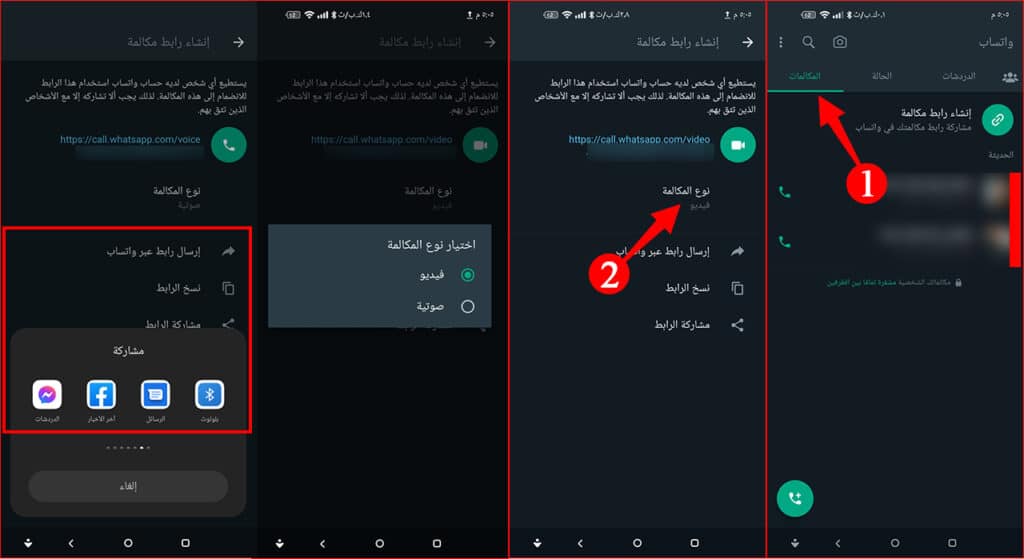
- Primero, abra la aplicación WhatsApp en su teléfono inteligente (Android o iPhone), luego haga clic en "Opción" en la parte superior.llamadas“.
- Haga clic en la opción "Crear un enlace de llamada“.
- Una vez que haga clic en esta opción, WhatsApp creará automáticamente una videollamada.
- puedes Determinar el tipo de llamada audio o video haciendo clic en la opción “tipo de llamadaubicado en la parte inferior del enlace.
- Después de crear el enlace, tiene tres opciones diferentes para compartir la llamada con otros contactos, ya sea por “Enviar un enlace a través de WhatsAppPara contactos registrados con usted en WhatsApp oCopiar linkPara compartirlo más tarde en cualquier otra aplicación oComparte el enlacePara compartirlo utilizando los diversos métodos de uso compartido dentro del teléfono.
Cómo unirse a reuniones en WhatsApp
Una vez que comparta el enlace con cualquiera de sus contactos a través de cualquier método de uso compartido que elija, la otra parte podrá compartir fácilmente con solo hacer clic en el enlace que se le envió.
De hecho, si elige la opción "compartir a través de WhatsApp", la otra parte verá el botón "Unirse a una llamada" debajo del enlace que se le envió, y una vez que haga clic en este botón, la otra parte será transferida a la llamada. inmediatamente y unirse a la pantalla de la reunión.
Y dado que la validez de los enlaces se extiende hasta 90 días, es posible reutilizar el mismo enlace para compartir la llamada con otros en cualquier momento posterior sin necesidad de crear nuevos enlaces de llamadas, pero tenga en cuenta que esto significa que las personas con quien compartió el mismo enlace podrá unirse a la llamada cuando lo desee.
Pero si desea reutilizar el mismo enlace con algunos de los contactos anteriores, puede hacerlo haciendo clic en la opción "Llamadas" en la parte superior, luego comience a buscar los contactos que desea, y debajo del nombre encontrará el uso. del mismo icono de enlace. Haga clic en el botón Unirse para usar el mismo enlace de invitación con nuevos suscriptores o el mismo que los suscriptores anteriores.
¿Se admite Call Links en la versión web o de escritorio?
Aunque los servicios de videoconferencia populares como Zoom o Google Meet permiten a los usuarios asistir a conferencias virtuales por teléfono, computadora de escritorio, web o incluso a través de televisores inteligentes, desafortunadamente hasta el momento de escribir este artículo, Propiedad Todavía falta compartir enlaces de llamadas en las versiones de escritorio y web de WhatsApp.
Porque incluso si intenta usarlo en la web o en el escritorio, recibirá un mensaje que indica que el proceso de unirse a la llamada falló cuando hace clic en el botón "Unirse" o "Unirse", por lo que, para abreviar, la respuesta es no , no puede compartir enlaces de llamadas de audio o video en la versión web o de escritorio.






